Encore une journée à parcourir des articles techniques, et soudain vous découvrez que l’overclocking de votre processeur vous donnera de meilleures performances.
Vous suivez alors tous les tutoriels d’overclocking du processeur, mais attendez, quelque chose ne semble pas normal. Votre processeur fonctionne comme avant. Un nuage de frustration plane au-dessus de votre tête, vous demandant ce qui n’a pas fonctionné.
Article similaire: Quelle est la température idéale pour un processeur ?
Attention, nous sommes ici pour bannir ce nuage de frustration. Pour vous assurer que tout va bien, vous devez vérifier si votre processeur a été overclocké avec succès ou non. Alors, comment vérifier si le processeur est overclocké ? Vous pouvez ouvrir le gestionnaire de tâches et surveiller la fréquence.
Oui, nous avons deviné qu’une réponse aussi courte ne satisferait pas le passionné de technologie qui sommeille en vous. Alors, rejoignez-nous pour vous aventurer dans le monde de l’overclocking du processeur et trouver votre réponse.
Comment vérifier si mon processeur est overclocké ?
Vérifier si votre processeur est overclocké ou non est de loin la partie la plus facile de l’overclocking. Il suffit de savoir où regarder. Alors, commençons à explorer, d’accord ?
Gestionnaire des tâches
La vérification à partir du gestionnaire des tâches est la méthode la plus simple car elle ne nécessite pas l’installation d’un logiciel tiers supplémentaire. Il y a trois façons de faire apparaître le gestionnaire de tâches.
La première consiste à cliquer avec le bouton droit de la souris sur la barre des tâches, située par défaut en bas de votre ordinateur. Après avoir cliqué avec le bouton droit, vous verrez une liste d’options. Maintenant, cliquez sur le Gestionnaire des tâches.
Vous verrez alors de nombreux onglets comme Processus, Performances, Historique des applications, Démarrage, etc. Sélectionnez l’onglet performances.
À partir de là, cliquez sur l’onglet Processeur situé sur la gauche. Regardez à droite et voyez si la vitesse du processeur est supérieure à la fréquence maximale.
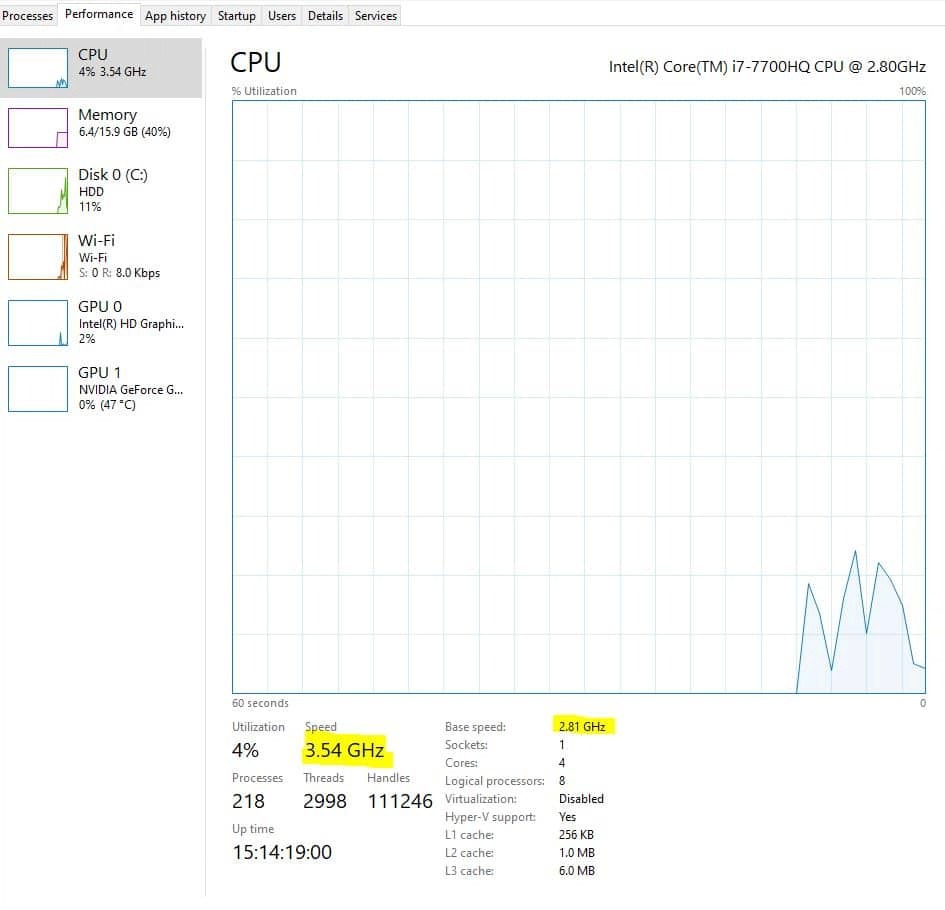
Une recherche rapide sur Google avec le numéro de modèle de votre processeur vous indiquera la fréquence maximale de votre processeur. Si elle est plus élevée, votre processeur est overclocké.
Vous pouvez également faire apparaître le gestionnaire de tâches en appuyant sur les touches Ctrl+Alt+Del, puis en sélectionnant le gestionnaire de tâches, ou vous pouvez simplement rechercher « gestionnaire de tâches » dans votre moteur de recherche Windows.
Quelle que soit la façon dont vous ouvrez le gestionnaire de tâches, le processus permettant de vérifier si votre processeur est overclocké ou non est le même.
BIOS
L’audit du menu du bios peut vous effrayer un peu car il y a des tonnes d’options et de paramètres. De toute façon, vous n’en avez pas besoin. Tout ce que vous avez à faire est de vous rappeler quelles étaient les valeurs par défaut avant d’overclocker votre processeur.
Maintenant, allumez votre PC, et lorsque le logo de la carte mère s’affiche, appuyez sur le bouton du menu BIOS. La plupart du temps, c’est soit del, F11, F12, ou parfois F8.
Une fois que vous avez accédé aux paramètres du BIOS, allez dans le menu d’overclocking de votre carte mère et regardez si le VCore du processeur, le ratio du processeur, la tension du processeur, et le multiplicateur du processeur sont aux paramètres par défaut ou si c’est la valeur que vous avez précédemment définie.
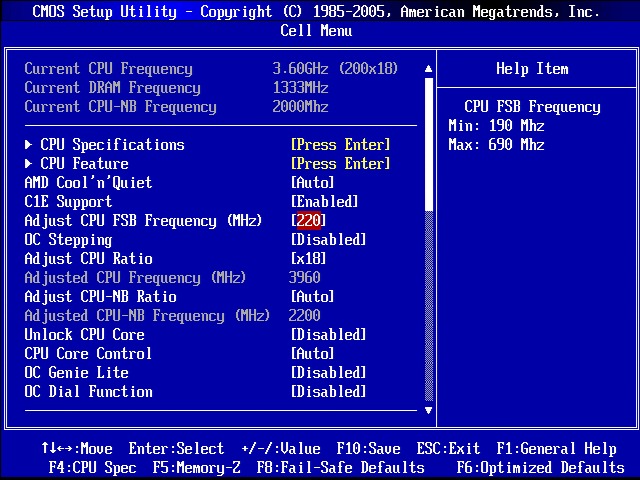
Si vous trouvez que toutes les valeurs sont supérieures aux valeurs par défaut, votre processeur fonctionne à une vitesse overclockée. N’oubliez pas de sauvegarder les modifications apportées au bios avant de fermer le menu bios et de redémarrer Windows.
Vérification avec CPU-Z
CPU-Z est un logiciel gratuit qui affiche des informations détaillées sur le matériel de votre ordinateur, y compris le processeur. Voici comment vous pouvez vérifier si votre processeur est overclocké grâce à ce logiciel tiers.
- Téléchargez et installez CPU-Z pour Windows. Veillez à le télécharger en fonction de l’architecture de votre ordinateur (32 bits ou 64 bits).
- Une fois qu’il est chargé, recherchez l’onglet Processeur – il est sélectionné par défaut au démarrage.
- Dans CPU-Z, faites attention à la section « Horloges ». Dans cette section, le champ « Core Speed » met en évidence la fréquence de fonctionnement actuelle du processeur. Si ce nombre dépasse la fréquence Turbo spécifiée par le fabricant, votre processeur est overclocké. S’il est inférieur ou égal à la fréquence Turbo spécifiée, alors il ne l’est pas.
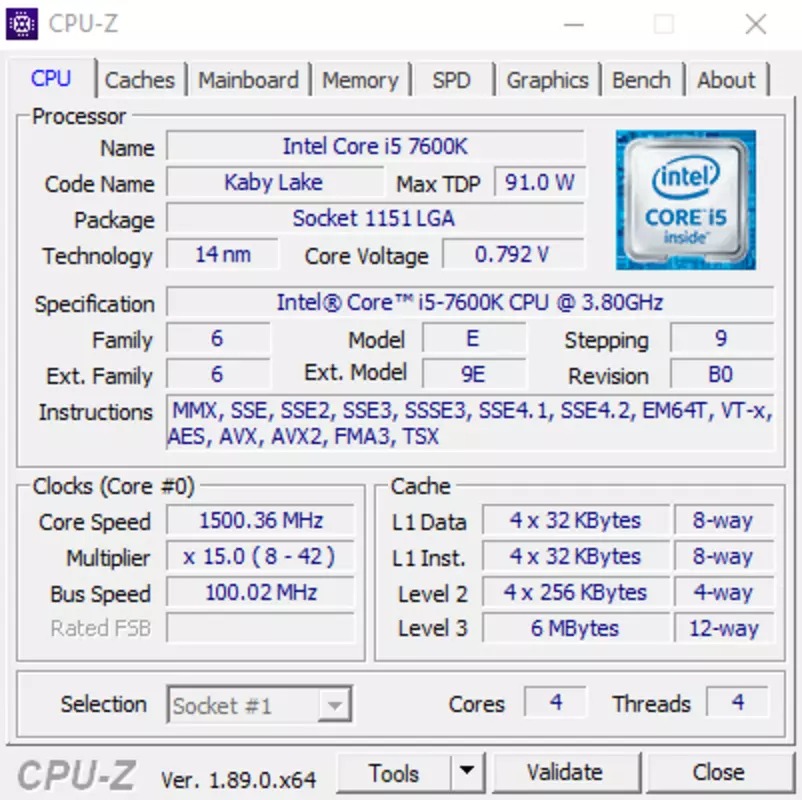
Vous pouvez également effectuer un calcul simple en multipliant la vitesse du bus par le multiplicateur. La réponse correspondra également au nombre indiqué dans le champ « Core Speed ».
Si votre processeur est overclocké, vous verrez un multiplicateur d’horloge plus élevé ici, c’est-à-dire supérieur à 38 dans le cas du processeur ci-dessus.
Quels processeurs peuvent être overclockés ?
Avoir une idée de base des processeurs et de leur modèle permet de savoir si votre processeur est overclockable ou non pour commencer.
Il n’est pas nécessaire de vérifier si le processeur est overclocké s’il n’est même pas conçu pour être overclocké.
Les processeurs des ordinateurs portables sont verrouillés – ils ne peuvent pas être overclockés.
La plupart des ordinateurs portables ne supportent pas l’overclocking du processeur. Seuls quelques rares ordinateurs portables haut de gamme extraordinaires prennent en charge l’overclocking du processeur.
Donc, à moins que vous ayez un ordinateur portable qui indique SPÉCIFIQUEMENT quelque part qu’il est overclockable, vous n’avez pas à vous soucier de l’overclocking si vous avez un ordinateur portable.
Seuls les processeurs Intel des séries « K » et « X » peuvent être overclockés.
Si vous avez un processeur Intel, vérifiez s’il appartient à la série « K ». La série « K » d’Intel fait référence aux processeurs « débloqués » qui sont conçus pour être overclockés.
Ils ont un suffixe « K » dans leur nom, comme par exemple
- Intel Core i7 11700K
- Intel Core i5 10600K
- Intel Core i3 9350K
Les processeurs de la série « X », destinés aux stations de travail, peuvent également être overclockés. Il s’agit notamment des processeurs suivants:
- Intel Core i9-10900X
- Intel Core i9-10980XE
Tous les processeurs de bureau AMD peuvent être overclockés

AMD, contrairement à Intel, prend en charge l’overclocking pour tous ses processeurs de bureau. Ce que je veux dire dans cette section, c’est que si votre processeur se trouve dans l’une des catégories non overclockables, vous n’avez pas besoin de vérifier s’il est overclocké ou non.
Conclusion
J’ai expliqué en détail comment vérifier si le processeur est overclocké en utilisant trois méthodes populaires. En réalité, il existe bien d’autres méthodes.
Par exemple, de nombreuses cartes mères de moyenne et haute gamme sont équipées de leurs propres outils pour overclocker le processeur. Cependant, tout le monde n’a pas accès à ces outils.
Il convient également de souligner que certaines cartes mères bas de gamme ne disposent pas de l’utilitaire ou des VRM nécessaires pour overclocker le processeur, même si ce dernier est overclockable.
Le modèle de carte mère peut donc jouer un rôle important pour déterminer si votre processeur est overclocké ou non.


